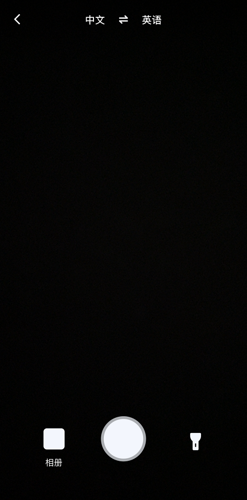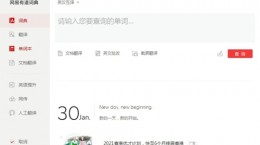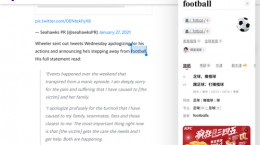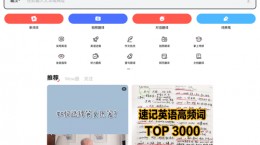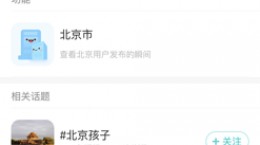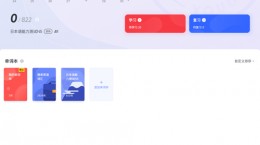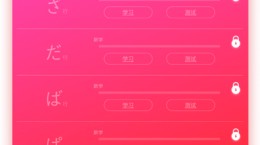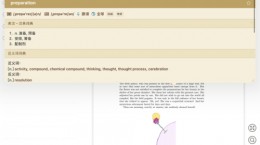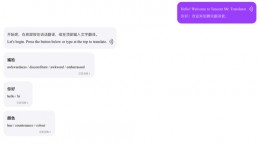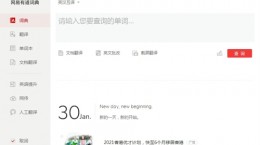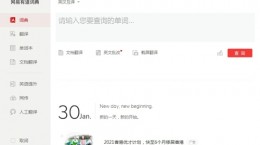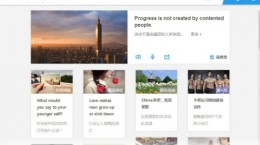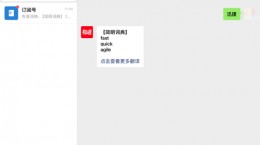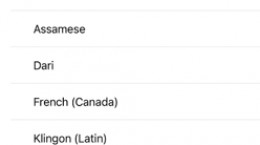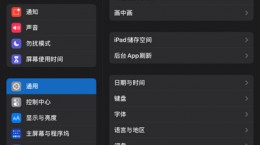出国翻译官怎么用,这也是一款非常实用的翻译软件,那么用户们在下载这款软件后又应该怎么使用呢,可能还有些小伙伴不清楚其功能。所以下面就为大家带来了出国翻译官的功能简介!
出国翻译官怎么用
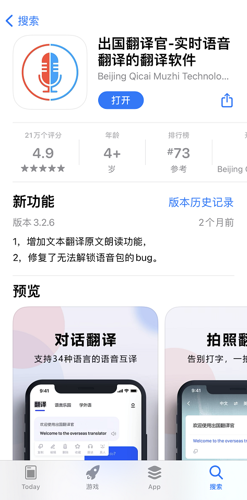
*出国翻译官应用可以在App Store和各大应用市场进行下载。
1.首先打开下载好的出国翻译官APP。
2.进入应用主界面后我们能够看到顶部的智能翻译、出国服务、学外语和语音包功能。可以按照需要进行切换使用。
3.在智能翻译界面中我们可以点击点击下方红圈中的两个按钮来打开麦克风录入语音进行翻译,默认左边为录入中文,右边为录入英文,我们可以点击中间的按钮进行互换。
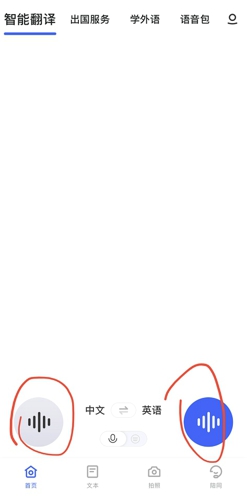
4.点击语言能够更换语言,包括英语、法语、日语、韩语等多种语言,应用还支持繁体中文与粤语的互译。
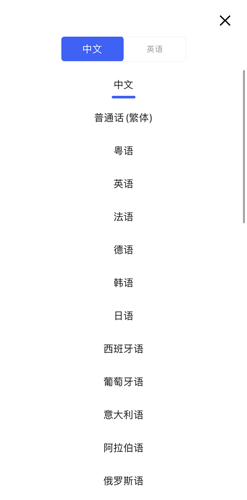
5.而点击底部麦克风旁的键盘按钮,则可以切换为输入文字翻译,同样是默认为左边中文,右边英文。点击底部的“文本”按钮后同样也可以切换到文本翻译界面进行翻译。
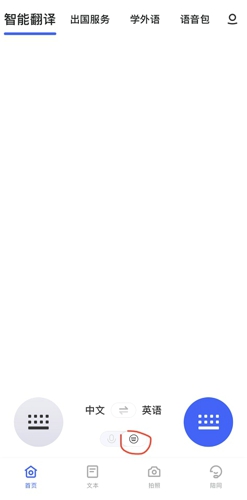
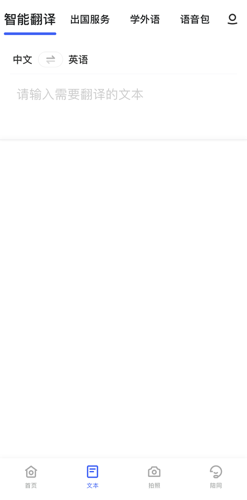
6.点击底部工具栏的“拍照”按钮,则会打开摄像头进入拍照模式,我们可以对准需要翻译的书籍或是文献进行拍照,随后系统会自动为您翻译。而点击左下角的相册按钮后就会打开相册,可以导入截图或已经拍摄好的照片进行翻译。